Enkel og rask Android-rotguide

Etter at du har rootet Android-telefonen din, har du full systemtilgang og kan kjøre mange typer apper som krever root-tilgang.
Hele landskapet av sosiale medier-apper endrer seg aggressivt. Nye plattformer dukker opp nå og da, og det endrer måten folk oppfatter eller velger en preferanse fremfor en. Bare se på den synkende bruken av Facebook over Instagram de siste årene. Det tok Facebook Inc. å kjøpe plattformen, og rebrand er som Instagram av Facebook for å komme tilbake i spillet.
Men nå har preferansekriteriene gått opp. Etter hvert som folk, spesielt i Vesten, blir mer bekymret og aktive når det gjelder omsorg for deres mentale helse og velvære, blir de mye mer tilbøyelige til digital velvære eller digital detox .
Og for det prøver de å redusere bruken av vanedannende sosiale medier-apper i rutinen og bruke den tiden på noe mer produktivt eller noe som har en mer effektiv utgang.
Siden det er ganske vanskelig å unngå bruken av sosiale medier-apper helt, kan vi faktisk kontrollere det eller tvinge oss selv til å kontrollere det gjennom aktivitetsmålere. Slik kan du legge til påminnelser til appene dine for sosiale medier og overvåke/kontrollere/redusere bruken av disse appene effektivt:
Få påminnelser om apper for sosiale medier for å begrense bruken
Bruke sosial feber: En enkelt aktivitetsmåler for alle apper
Social Fever , en Android-basert app som er eksplisitt designet for å opprettholde digital velvære, er et flott alternativ for å sette påminnelser på appene dine for sosiale medier, og til og med alle andre apper for den saks skyld, som du bruker for mange timer på.
Social Fever handler ikke bare om å unngå bruk av sosiale medier i lange timer, men det hjelper også brukere å holde styr på sine interesser og aktiviteter utenfor telefonen de foretrekker å hengi seg til hvis ikke på sosiale medier.
Følg trinnene nedenfor for å legge til tidtakere for å overvåke bruken av apper for sosiale medier:
Trinn 1: Last ned Social Fever fra PlayStore .
Trinn 2: Åpne Social Fever-appen på Android-enheten din.
Trinn 3: Gi tillatelse til automatisk omstart hvis fjernet fra oppgavelinjen; Dette vil holde Social Fever for å holde brukssporingen på i bakgrunnen.
Trinn 4: Gå til alternativet Sett mål .
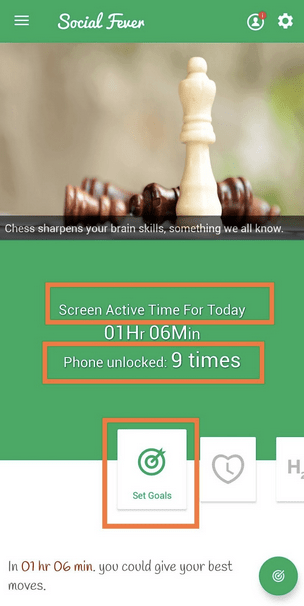
Trinn 5: Du vil bli omdirigert til en liste over alle appene på telefonen din, blant dem blir noen anbefalte automatisk merket for valg.
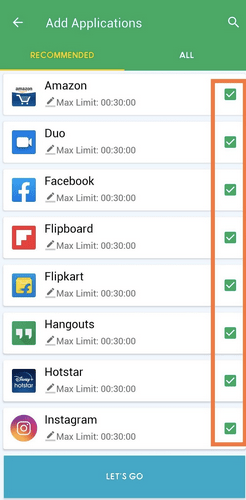
Trinn 6: Her fjerner du merkingen av de du ikke vil spore, som i dette tilfellet vil la bare appene for sosiale medier være merket.
Trinn 7: Trykk på La oss gå .
Det er det. Du vil nå bli sporet for overdreven bruk på de valgte appene. Den maksimale tiden du kan bruke en bestemt app er 30 minutter etter, og du blir bedt om å slå den av. Du kan forlenge/redusere denne fristen etter dine preferanser.
Men det er ikke den eneste funksjonen Social Fever er verdt å vurdere. Det er en total hub av forskjellige moduler som lar deg digitalt avgifte deg selv og holde telefonen unna i rimelig tid.
Du kan spore hvor mye tid du har brukt på skjermen eller med hodetelefonene på i denne funksjonen. Det hjelper deg med å redusere skjermtiden og forhindre alvorlig øyeanstrengelse og hjelper deg med å holde ørene i ro.
I denne funksjonen kan du velge en dag og tidsluke og angi det som din kvalitetstid du foretrekker å tilbringe hjemmefra. Årsaken kan være alt fra å gå ut med venner/familie eller bare holde telefonen ved bordet. Telefonen din vil være i en automatisk Ikke forstyrr- modus for den angitte tidsgrensen og dagen.
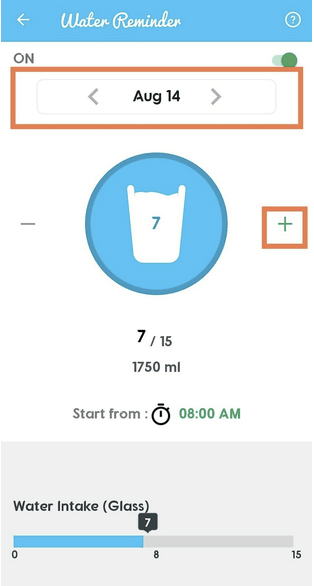
Fra kl. 08.00 vil appen kontinuerlig minne deg på å ta et glass vann. Når du har gjort det, legger du det bare til i appen, og på slutten av dagen kan du spore hvor mye vann du har forbrukere. Jo flere, jo bedre.
Med disse funksjonene forblir Social Fever på toppen av listen over apper som kan hjelpe deg med å sette påminnelser på sosiale medieapplikasjoner på Android-enhetene dine.
Interessant nok har Social Fever eksistert lenge før sosiale medier-apper som Facebook introduserte en individuell tidssporing i appen eller før Googles Digital Wellbeing økte.
Hvordan stille inn påminnelser på sosiale medier-apper på iPhone?
iPhone har ikke en sosial feberversjon ennå, og derfor må du ty til de individuelle tidssporingsfunksjonene i appen på apper som Facebook og Instagram. Dette er de eneste to fremtredende appene som lar deg spore og overvåke tiden du bruker på disse appene.
Slik kan du angi påminnelser på Facebook og Instagram på iPhone gjennom aktivitetsmålere i appen:
Sette påminnelser på Facebook
Trinn 1: Trykk på Hamburger-knappen øverst til høyre i Facebook-appen.
Trinn 2: Gå til Innstillinger og personvern .
Trinn 3: Trykk på Din tid på Facebook .
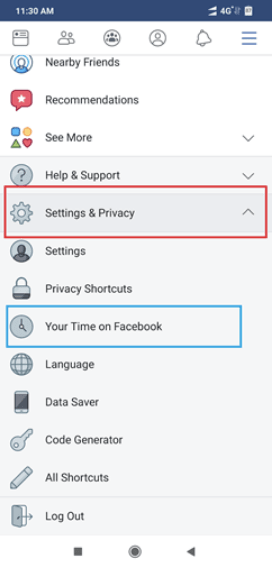
Trinn 4: Nå blir du omdirigert til en grafisk representasjon av tiden du har brukt Facebook. Rull ned og trykk på Angi daglig påminnelse .
Trinn 5: Nå Set Påminnelse for en frist på dine preferanser.
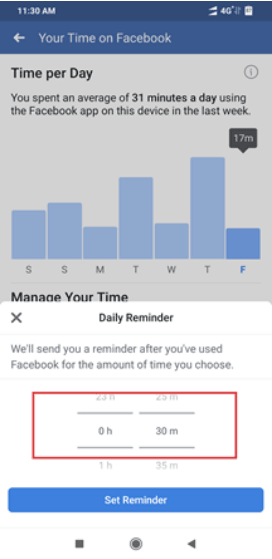
Stille inn påminnelser på Instagram
Trinn 1: Trykk på Hamburger-knappen øverst til høyre på Instagram-profilsiden din.
Trinn 2: Trykk på Din aktivitet .
Trinn 3: Under grafen over tiden din på Instagram, trykk på Angi daglig påminnelse .
Trinn 4: Velg tidsbegrensning og Still inn påminnelse .
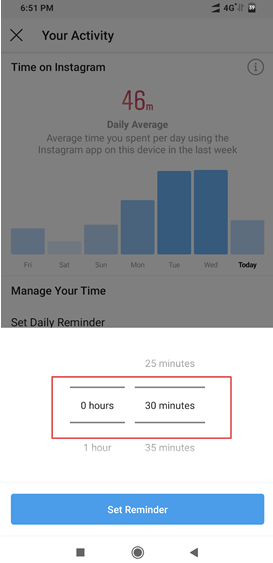
For Android-brukere er Social Fever den beste påminnelsesappen og det beste alternativet for å begynne å takle digital avhengighet og gå mot en detox. Selv om det vil trenge brukernes vilje til å utføre digital detox, kan det sikkert legge en plan.
Last ned Social Fever og fortell oss om det fungerer for deg i kommentarfeltet.
Og ikke glem å abonnere på vårt nyhetsbrev for å få daglige oppdateringer om alt om tekniske løsninger rett i innboksen din.
Etter at du har rootet Android-telefonen din, har du full systemtilgang og kan kjøre mange typer apper som krever root-tilgang.
Knappene på Android-telefonen din er ikke bare til for å justere volumet eller vekke skjermen. Med noen få enkle justeringer kan de bli snarveier for å ta et raskt bilde, hoppe over sanger, starte apper eller til og med aktivere nødfunksjoner.
Hvis du har glemt den bærbare datamaskinen på jobb og har en viktig rapport du må sende til sjefen din, hva bør du gjøre? Bruk smarttelefonen din. Enda mer sofistikert, gjør telefonen om til en datamaskin for å gjøre det enklere å multitaske.
Android 16 har låseskjerm-widgeter som du kan endre låseskjermen slik du vil, noe som gjør låseskjermen mye mer nyttig.
Android Bilde-i-bilde-modus hjelper deg med å krympe videoen og se den i bilde-i-bilde-modus, slik at du kan se videoen i et annet grensesnitt, slik at du kan gjøre andre ting.
Det blir enkelt å redigere videoer på Android takket være de beste videoredigeringsappene og -programvarene vi lister opp i denne artikkelen. Sørg for at du har vakre, magiske og stilige bilder du kan dele med venner på Facebook eller Instagram.
Android Debug Bridge (ADB) er et kraftig og allsidig verktøy som lar deg gjøre mange ting, som å finne logger, installere og avinstallere apper, overføre filer, rote og flashe tilpassede ROM-er og lage sikkerhetskopier av enheter.
Med autoklikk-applikasjoner trenger du ikke å gjøre mye når du spiller spill, bruker apper eller bruker oppgaver som er tilgjengelige på enheten.
Selv om det ikke finnes noen magisk løsning, kan små endringer i hvordan du lader, bruker og oppbevarer enheten din utgjøre en stor forskjell i å redusere batterislitasjen.
Telefonen mange elsker akkurat nå er OnePlus 13, fordi den i tillegg til overlegen maskinvare også har en funksjon som har eksistert i flere tiår: infrarødsensoren (IR Blaster).







